Guía Completa para la Instalación de IIS para Ejecución de .NET Core Desarrollado con GeneXus
Para desarrolladores GeneXus como Instalar IIS para Net Core
DESARROLLO DE SOFTWARE CON GENEXUS
Fabricio De los Santos @podcastfabricio
2/28/20253 min read
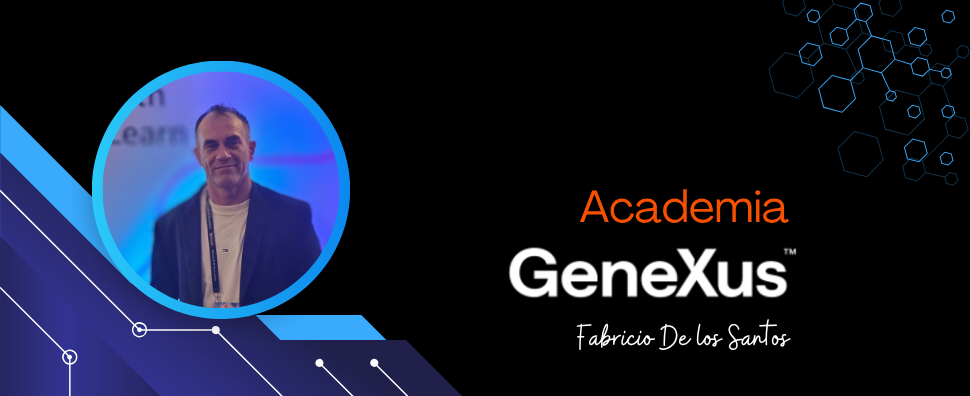
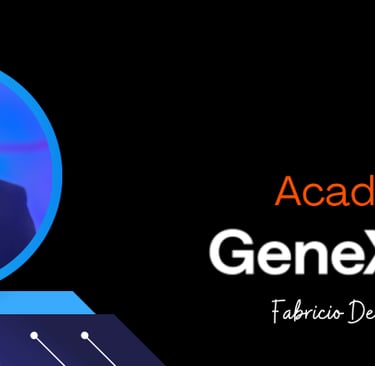
Introducción a la Instalación de IIS
La instalación de Internet Information Services (IIS) es un paso crucial para cualquier desarrollador que desee ejecutar aplicaciones .NET Core desarrolladas con GeneXus en un entorno de producción. IIS ofrece un conjunto robusto de herramientas para la publicación y administración de aplicaciones web, lo que lo convierte en una opción preferida para muchos profesionales de TI.
Requisitos Previos para la Instalación
Antes de proceder con la instalación de IIS, es fundamental cumplir con ciertos requisitos previos. Asegúrate de tener una versión compatible de Windows, generalmente Windows Server, que soporte IIS. También es indispensable tener instalado .NET Core en tu máquina. Puedes descargar el Runtime y el SDK necesarios desde la página oficial de Microsoft. Además, asegúrate de contar con privilegios de administrador en el sistema para realizar la instalación de los componentes requeridos.
Pasos para la Instalación de IIS
La instalación de IIS es un proceso relativamente sencillo que implica los siguientes pasos: primero, presionando la tecla de windows + R cuando te aparezca la ventana de ejecutar escribes "appwiz.spl" como te muestro en la siguiente imagen:
Cuando se abra la ventana de Programs and Features eligesl a opción Turn Windows Features on or off como muestra la siguiente imagen:
Cuando abra la ventana de Windows Features busca Internet Information Services, marca la casilla y expande la rama, aqui te muestro lo que debemos tener marcado al menos para un ambiente standard y con las funcionalidades actuales, ya que a futuro esto puede cambiar.
En Web Management Tools tienes que tener marcada la consola que vas a usar
En World Wide Services / Application Development Features si no lo trae, tienes que marcar: ASP.NET 4.8 (necesario para compatibilidad, aunque .NET Core no depende de él) CGI (para permitir el uso de módulos .NET Core) ISAPI Extensions e ISAPI Filters (para compatibilidad con .NET)
Una vez que hayas completado esta acción, haz clic en Aceptar para iniciar el procedimiento de instalación el cual demora un poco.
Finalmente IIS se instalará automáticamente, y podrás verificar que ha sido instalado correctamente accediendo a http://localhost en tu navegador. Si ves la página predeterminada de IIS, esto significa que la instalación se realizó exitosamente.
Configuración y Despliegue de Aplicaciones .NET Core fuera de tu ambiente de desarrollo GeneXus
Después de haber instalado IIS, el siguiente paso consiste en configurar el servidor para ejecutar tus aplicaciones .NET Core desarrolladas con GeneXus. Asegúrate de crear un nuevo sitio en IIS que apunte a la carpeta donde se encuentran tus aplicaciones. Esto se puede realizar a través del Administrador de IIS. Una vez que tu sitio esté creado, deberás configurar el proceso de despliegue, incluyendo la configuración del 'Application Pool', asegurándote de que esté establecido para usar el CLR correcto en concordancia con tu aplicación .NET Core.
Finalmente, para que tu aplicación se ejecute sin inconvenientes, verifica que el módulo ASP.NET Core esté instalado y que tu Firewall permita las conexiones al puerto correspondiente de tu aplicación. Con esto, deberías tener una configuración funcional que te permitirá ejecutar tus aplicaciones .NET Core de manera efectiva en un entorno de IIS.
En conclusión, la instalación de IIS y la posterior configuración para ejecutar aplicaciones .NET Core desarrolladas con GeneXus no son tareas complicadas. Siguiendo estos pasos, puedes maximizar la eficiencia de tu trabajo y garantizar que tus aplicaciones funcionen sin problemas en un entorno de servidor estable.
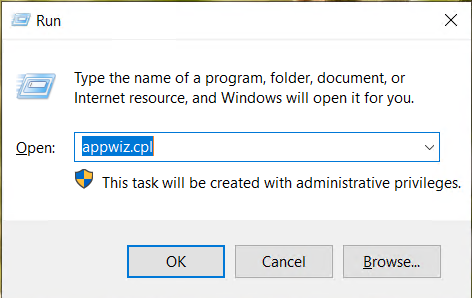
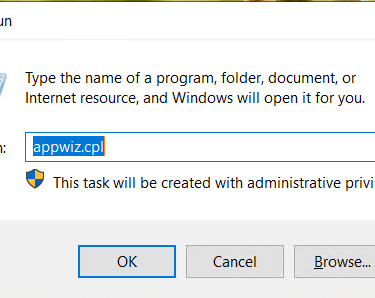
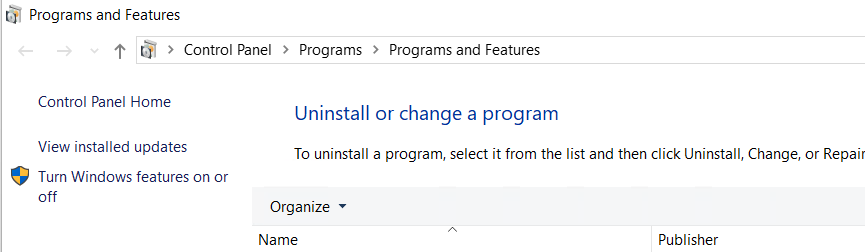
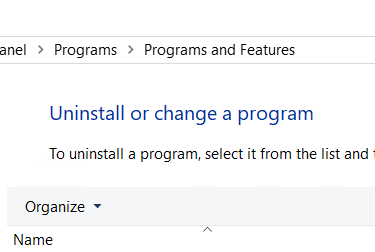
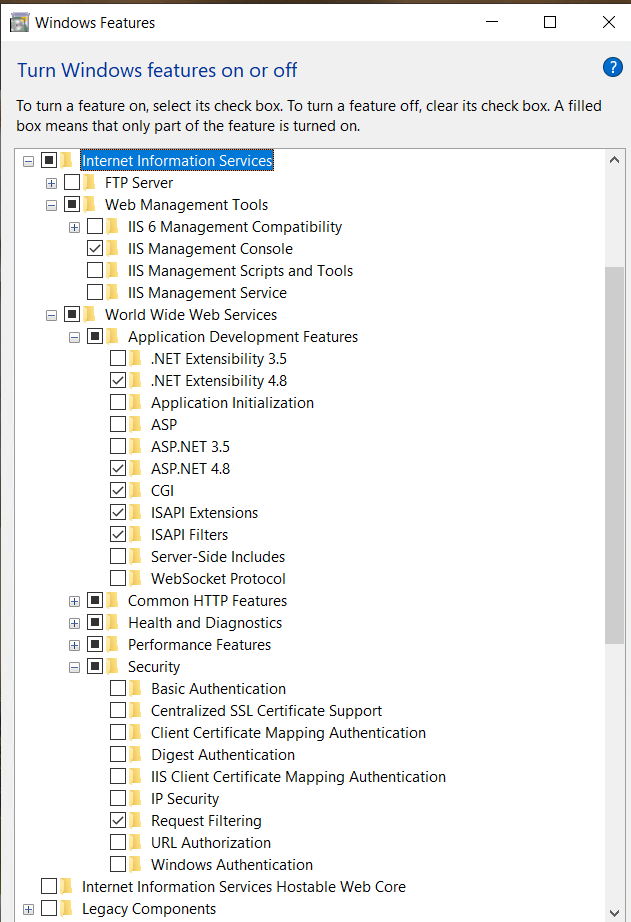
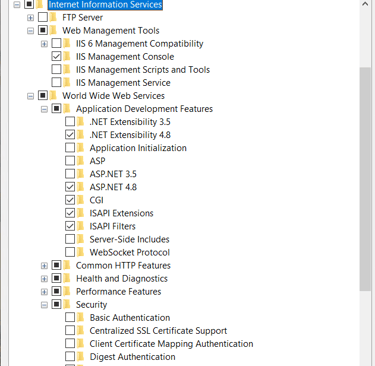
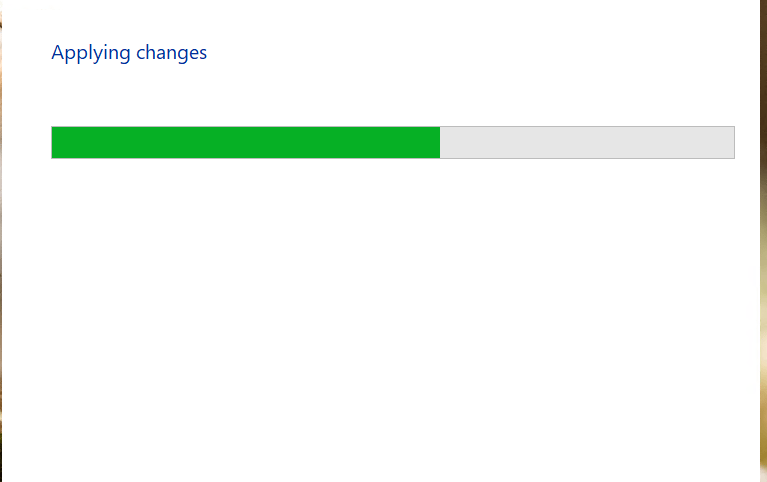
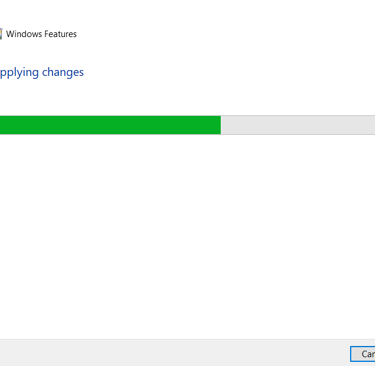
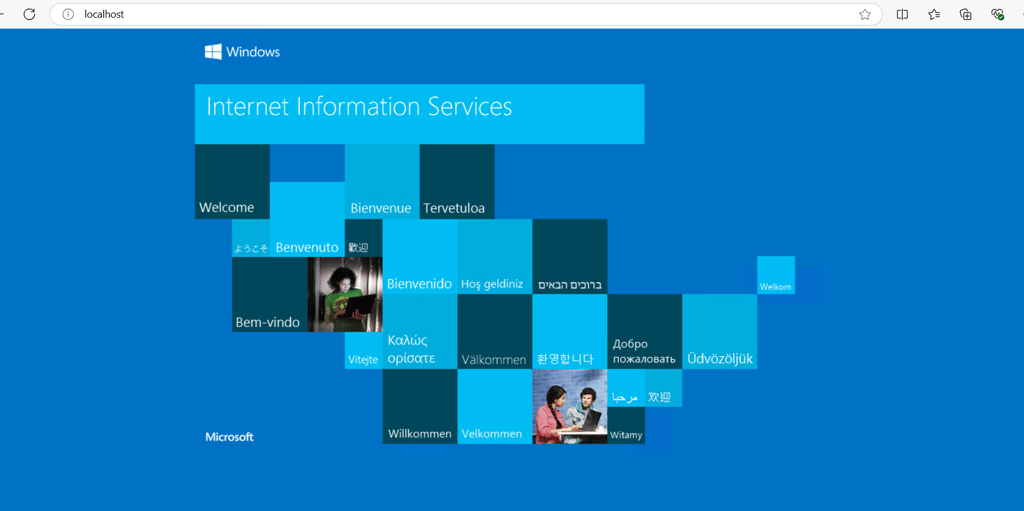
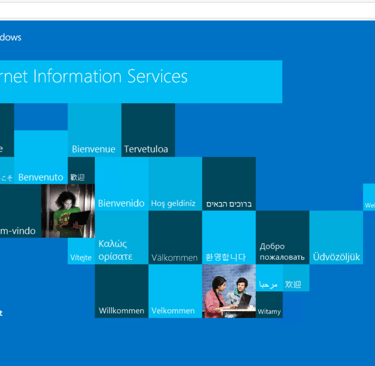
FABRICIO DE LOS SANTOS
Creo en una tecnología al servicio del ser humano.
Ayudo a emprendedores y equipos a crear soluciones digitales con sentido, usando herramientas como IA, low-code GeneXus y reflexiones que potencien no solo sus negocios, sino también su forma de ver el mundo.
subscríbete a mi newsletter semanal
soporte@fabriciodelossantos.com
© 2025. Todos los derechos reservados